华硕电脑win7电脑开机显示reboot and select proper boot device怎么办 华硕笔记本win7无法启动reboot and select proper boot device解决方法
当您的华硕笔记本win7电脑在开机时出现"reboot and select proper boot device"的错误提示时,可能是由于操作系统无法正常启动或硬盘连接问题导致的,要解决这个问题,您可以尝试重新启动电脑并按下F2或F12键进入BIOS设置界面,然后检查启动顺序是否正确设置。如果问题依然存在,可能需要重新安装操作系统或更换硬盘。希望以上方法能帮助您解决华硕电脑开机显示"reboot and select proper boot device"的问题。
具体解决方法如下:
这里是Acer的主板,就取这个为例。
1、点击del 进入boot 界面。可以看到原先的设置是这样。
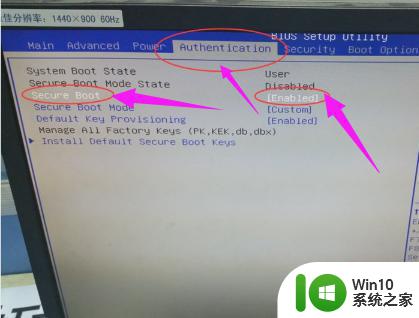
2、这个是由于开启了安全boot模式验证导致boot options 项下的Launch CSM,为不可更改 灰度状态 Never。
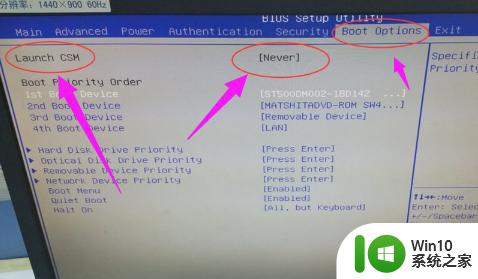
3、但当我们将选项改为disable时。
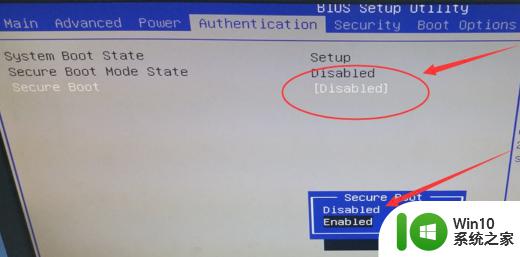
4、对应的Launch CSM,变为可更改 ,将never 改为always 。
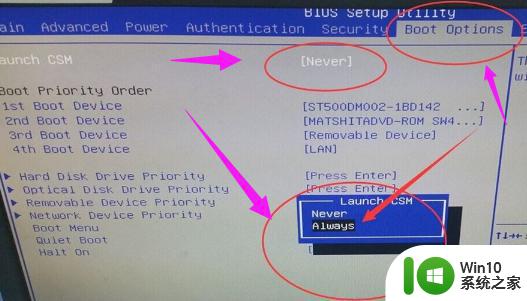
5、F10保存重启就可以进入Win7了。

以上就是华硕电脑win7电脑开机显示reboot and select proper boot device怎么办的全部内容,有遇到相同问题的用户可参考本文中介绍的步骤来进行修复,希望能够对大家有所帮助。
华硕电脑win7电脑开机显示reboot and select proper boot device怎么办 华硕笔记本win7无法启动reboot and select proper boot device解决方法相关教程
- 华硕笔记本win7电脑睡眠重启不启动解决方法 华硕笔记本win7电脑睡眠重启问题怎么解决
- 华硕笔记本Win8改Win7系统无U盘启动项的解决方法 华硕笔记本Win8改Win7系统无U盘启动项怎么解决
- 华硕win7笔记本电源已连接未充电如何解决 华硕win7笔记本电源已连接未充电解决方法
- win7华硕笔记本电脑触摸板如何开启 华硕笔记本win7鼠标触摸板如何打开
- 华硕win7电脑如何进入bios开启虚拟化 华硕win7设置vt的方法
- 华硕笔记本电脑怎么恢复出厂设置win7旗舰版 华硕笔记本电脑win7旗舰版恢复出厂设置步骤
- 华硕笔记本电脑win7系统怎么恢复出厂设置 华硕笔记本电脑如何恢复出厂设置win7系统
- 华硕笔记本win7鼠标触摸板只能左右滑修复方法 华硕笔记本win7鼠标触摸板左右滑动失灵怎么办
- win7华硕电脑开机显示没有检测到开机设备如何修复 华硕win7开机没有检测到设备怎么办
- 华硕win7电脑如何打开摄像头 win7下华硕笔记本摄像头使用方法
- 华硕win7电脑显示0xc0000428错误的解决教程 华硕w7电脑状态0xc0000428怎么办
- 华硕win7电脑开机提示cpu fan error如何修复 华硕电脑cpu fan error怎么解决
- window7电脑开机stop:c000021a{fata systemerror}蓝屏修复方法 Windows7电脑开机蓝屏stop c000021a错误修复方法
- win7访问共享文件夹记不住凭据如何解决 Windows 7 记住网络共享文件夹凭据设置方法
- win7重启提示Press Ctrl+Alt+Del to restart怎么办 Win7重启提示按下Ctrl Alt Del无法进入系统怎么办
- 笔记本win7无线适配器或访问点有问题解决方法 笔记本win7无线适配器无法连接网络解决方法
win7系统教程推荐
- 1 win7访问共享文件夹记不住凭据如何解决 Windows 7 记住网络共享文件夹凭据设置方法
- 2 笔记本win7无线适配器或访问点有问题解决方法 笔记本win7无线适配器无法连接网络解决方法
- 3 win7系统怎么取消开机密码?win7开机密码怎么取消 win7系统如何取消开机密码
- 4 win7 32位系统快速清理开始菜单中的程序使用记录的方法 如何清理win7 32位系统开始菜单中的程序使用记录
- 5 win7自动修复无法修复你的电脑的具体处理方法 win7自动修复无法修复的原因和解决方法
- 6 电脑显示屏不亮但是主机已开机win7如何修复 电脑显示屏黑屏但主机已开机怎么办win7
- 7 win7系统新建卷提示无法在此分配空间中创建新建卷如何修复 win7系统新建卷无法分配空间如何解决
- 8 一个意外的错误使你无法复制该文件win7的解决方案 win7文件复制失败怎么办
- 9 win7系统连接蓝牙耳机没声音怎么修复 win7系统连接蓝牙耳机无声音问题解决方法
- 10 win7系统键盘wasd和方向键调换了怎么办 win7系统键盘wasd和方向键调换后无法恢复
win7系统推荐
- 1 风林火山ghost win7 64位标准精简版v2023.12
- 2 电脑公司ghost win7 64位纯净免激活版v2023.12
- 3 电脑公司ghost win7 sp1 32位中文旗舰版下载v2023.12
- 4 电脑公司ghost windows7 sp1 64位官方专业版下载v2023.12
- 5 电脑公司win7免激活旗舰版64位v2023.12
- 6 系统之家ghost win7 32位稳定精简版v2023.12
- 7 技术员联盟ghost win7 sp1 64位纯净专业版v2023.12
- 8 绿茶ghost win7 64位快速完整版v2023.12
- 9 番茄花园ghost win7 sp1 32位旗舰装机版v2023.12
- 10 萝卜家园ghost win7 64位精简最终版v2023.12